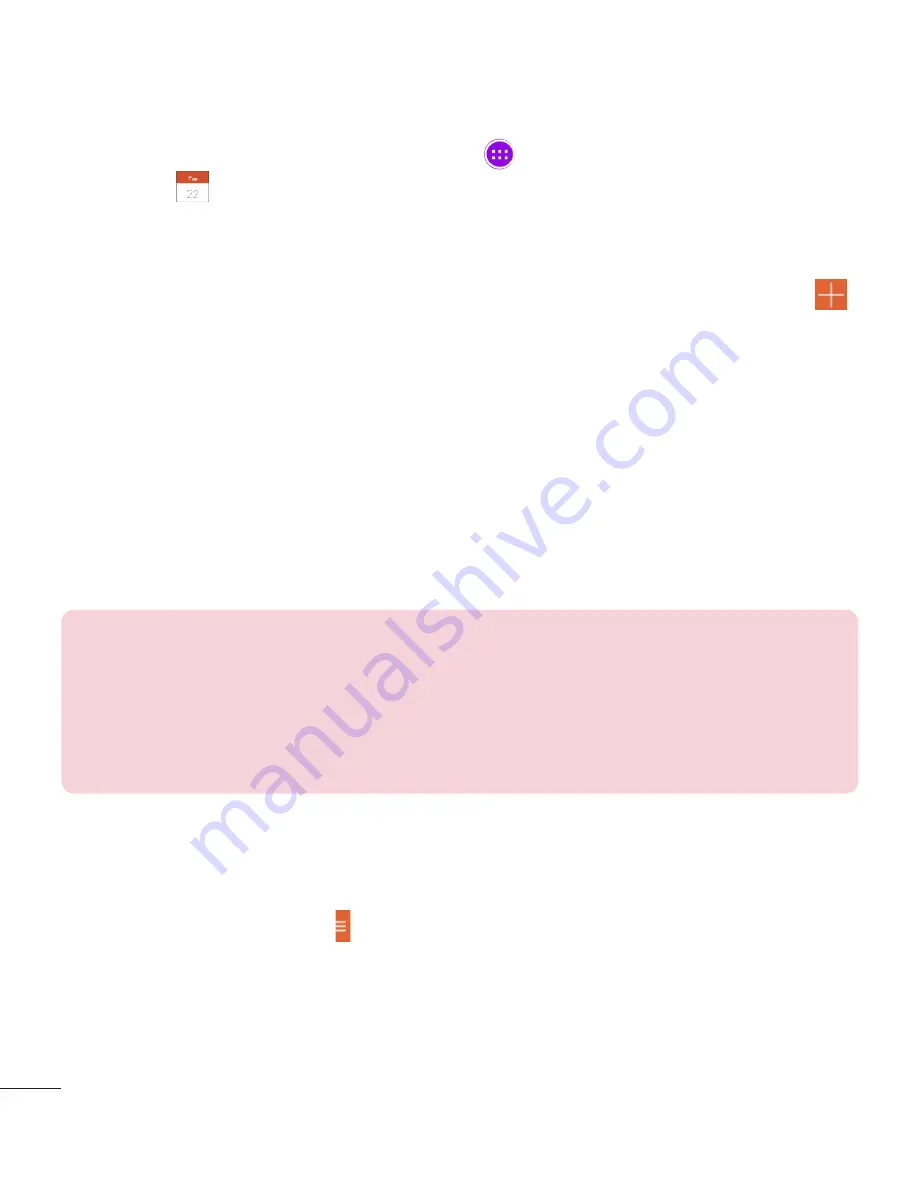
86
Een gebeurtenis toevoegen aan uw agenda
1
Tik in het homescreen op
Applicaties
> het tabblad
Applicaties
>
Agenda
.
2
Tik op het menu in de linkerbovenhoek om de agendaweergave te
wijzigen (Dag, Week, Maand, Jaar, Agenda).
3
Tik op de datum waarvoor u een gebeurtenis wilt toevoegen en tik op
.
4
Tik op het veld
Afspraaknaam
en voer de naam van de gebeurtenis in.
5
Tik op het veld
Locatie
om de locatie in te voeren. Controleer de datum
en geef de begin- en eindtijd voor de gebeurtenis op.
6
Als u een notitie aan de gebeurtenis wilt toevoegen, tikt u op
Omschrijving
en voert u de details in.
7
Als u het alarm wilt herhalen, stelt u
HERHALEN
en, indien gewenst,
HERINNERINGEN
in.
8
Tik op
Opslaan
om de gebeurtenis in de Agenda op te slaan.
OPMERKING:
Houd uw vinger op een plaats in de agenda om snel een
agendagebeurtenis voor die datum op te slaan. U hoeft slechts de naam
en tijd van de gebeurtenis in te voeren en op
Opslaan
te tikken. U kunt op
Details
tikken om meer informatie in te voeren, of u kunt later aanvullende
details aan de gebeurtenis toevoegen.
De agendaweergave wijzigen
U kunt overal in de app Agenda eenvoudig tussen kalenderweergaven
schakelen. Tik gewoon op in de linkerbovenhoek van de titelbalk of veeg
aan de linkerkant van het scherm met uw vinger van links naar rechts om
een menu met kalenderweergaven weer te geven. Tik op
Dag
,
Week
,
Maand
,
Jaar
, of
Agenda
.
Содержание G Pad 7.0 V400
Страница 2: ......
















































